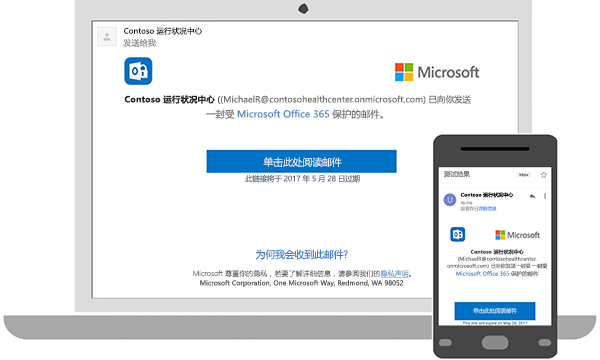打开加密和受保护的邮件
应用对象
如果收到已加密或已应用保护的电子邮件,可能需要执行一些额外步骤才能打开或答复它。 如果在大多数版本的 Outlook(包括 Outlook 移动版和Outlook 网页版)中打开邮件,则可能不需要执行任何不同的作。 如果要在 Gmail、Yahoo 或其他电子邮件客户端中打开邮件,可能会收到一封包含其他步骤链接的邮件。 这些额外步骤已到位,用于验证你的身份,并确保你是预期的收件人。
毕竟,这就是加密和受保护消息策略背后的意图。 当有人向你发送必须受到保护的敏感信息时,他们希望确保它由目标收件人打开。
识别加密或受保护电子邮件的方法
通过本文,了解如何:
打开加密的电子邮件
通过Microsoft Purview 邮件加密加密的邮件将像任何其他电子邮件一样传递到收件箱。 如果使用的是 Outlook,则会在邮件标题附近的“阅读”窗格中看到有关项目受限权限的警报。 在新窗口中打开邮件,像查看其他邮件一样。
应用了仅加密策略的邮件可以直接在 新版 Outlook 、Outlook 网页版、Outlook for iOS 和 Android、Outlook for Windows 2019 及更新版本以及 Microsoft 365 中读取。 如果使用的是其他邮件服务,你将看到一封包含链接的邮件。 如果你是 Microsoft 365 订阅者,该链接将带你Outlook 网页版,或者系统会提示你获取一次性密码以在浏览器窗口中阅读消息。
查看和答复加密邮件
如果你是 Microsoft 365 组织,则可以读取使用仅加密策略或不转发策略或自定义 保护 模板加密的邮件。 如果发件人应用了“请勿答复”策略,则无法 回复 。
答复加密邮件
-
选择 “答复” 或 “全部答复”。
-
在显示的页面上,键入回复并选择 “发送”。 答复邮件的加密副本将发送给你。
在 Outlook 中查看和答复 S/MIME 加密邮件
传入邮件上的锁图标 将指示电子邮件已加密。 如果 S/MIME 加密,Outlook 将检查计算机上是否有可用的证书。 如果需要,可能需要授予对密钥存储的访问权限。
如果有可用的证书,则打开时将解密该消息。 如果证书存储在智能卡上,系统将提示你插入智能卡以阅读邮件。 智能卡可能还需要 PIN 来访问证书。
注意: 如果使用的是桌面版、网页版或 Outlook 移动版 Outlook,则必须在新窗口中打开邮件才能阅读邮件。 对话视图不支持查看加密邮件。
在另一个电子邮件服务(如 Gmail 或 Yahoo)中查看和答复加密邮件
如果在不使用 Microsoft 365 的情况下使用 Outlook,则加密邮件将在邮件正文中包含链接。
-
选择“阅读邮件”。
-
选择要登录的方式以阅读邮件。 如果电子邮件提供商是 Google、Yahoo 或 Microsoft,则可以分别选择“使用 Google”、“Yahoo”或“Microsoft登录”。 否则,请选择“使用一次性密码登录”。
-
收到电子邮件中的密码后,记下密码,然后返回到请求密码的网页并输入密码,然后选择“ 继续”。
提示: 每个密码在 15 分钟后过期。 如果发生这种情况,或者出于任何原因无法打开邮件,请再次打开附件并按照步骤作。
验证数字签名邮件的 S/MIME 签名
邮件列表或阅读窗格中的功能区图标表示数字签名的邮件。 有关数字签名的信息位于邮件顶部,还提供了一个链接,您可以选择该链接来了解有关数字签名的详细信息。
注意:
-
在新版 Outlook 中,如果通常使用对话视图,则必须在新窗口中打开邮件才能阅读它。
-
目前, 新版 Outlook 不会自动安装数字 ID 或证书,你可以手动安装证书,也可以要求管理员配置策略以自动安装证书。
打开受保护的电子邮件
受保护的邮件允许发件人对邮件设置特定权限,例如 “请勿转发 ”或 “请勿打印”。 如果收到受保护的电子邮件发送到任何 Outlook 平台中与Microsoft 365 一起使用的工作或学校帐户,则邮件应像打开任何其他邮件一样打开。 你将在邮件顶部看到一个横幅,通知你对邮件的任何限制。
如果使用的是其他电子邮件帐户或电子邮件程序,可能会收到一条通知,指出你已收到受保护的邮件,需要采取其他作。
在 Outlook 中读取受保护的邮件
如果您在任何桌面版或联机版 Outlook (新版或经典 Outlook、Outlook for Mac、Outlook 网页版或 Outlook.com) 使用Microsoft 365 的工作或学校帐户,则无需执行任何特殊作即可阅读邮件。
使用 Gmail 读取受保护的邮件
桌面/浏览器:
-
打开邮件。
-
选择“ 阅读邮件”。
-
选择“ 使用 Google 登录”。
-
你将重定向到 Gmail 登录页。 登录后,选择“ 允许”。
-
受保护的邮件将显示在新的浏览器选项卡中。 无法在 Gmail 窗口中查看受保护的邮件。
使用一次性代码读取受保护的消息
某些电子邮件客户端和服务无法自动打开受保护的邮件。 如果你有 Yahoo 或其他 Internet 服务提供商的电子邮件帐户,则需要获取一次性代码才能阅读邮件。
桌面/浏览器:
-
打开邮件。
-
选择“ 阅读邮件”。
-
你将重定向到一个页面,你可以在其中登录并接收一次性代码。
-
检查电子邮件中的一次性代码。 在浏览器窗口中输入代码,然后选择“ 继续 ”阅读邮件。
另请参阅
在 Outlook 中发送 S/MIME 或Microsoft Purview 加密电子邮件
电子邮件消息的 IRM 简介